マニュアル
- Unity ユーザーマニュアル
- Unity を使用する
- はじめに
- アセットワークフロー
- 主なウィンドウ
- ゲームの作成
- エディター機能
- 高度なゲーム開発
- エディターの高度なトピック
- ライセンスアクティベーション
- アップグレードガイド
- 自動 API アップデーターの使用
- Unity 2018.3 へのアップグレード
- Unity 2018.2 へのアップグレード
- Unity 2018.1 へのアップグレード
- Unity 2017.3 へのアップグレード
- Unity 2017.2 へのアップグレード
- Unity 2017.1 へのアップグレード
- Upgrading to Unity 5.6
- Unity 5.5 へのアップグレード
- Unity 5.4 へのアップグレード
- Unity 5.3 アップグレードガイド
- Unity 5.2 アップグレード ガイド
- Unity 5.0 アップグレードガイド
- 4.0 へのアップグレードガイド
- Unity 3.5 アップグレードガイド
- インポート
- 2D
- 2D ゲーム
- 2D Sorting
- スプライト
- Tilemap
- 2D 物理演算リファレンス
- グラフィックス
- グラフィックスの概要
- ライティング
- ライティングの概要
- Lighting ウインドウ
- Light Explorer
- 光源
- シャドウ
- グローバルイルミネーション
- ライトのトラブルシューティングとパフォーマンス
- 関連トピック
- カメラ
- マテリアル、シェーダー、テクスチャ
- ビデオの概要
- Terrain エンジン
- Tree エディター
- パーティクルシステム
- ポストプロセスの概要
- 高度なレンダリング機能
- プロシージャルジオメトリ
- グラフィックスパフォーマンスの最適化
- レイヤー
- ライティング
- グラフィカルな機能
- カメラ
- シェーダー
- パーティクルシステム
- パーティクルシステム
- パーティクルシステムモジュール
- Particle System メインモジュール
- Emission モジュール
- Shape モジュール
- Velocity Over Lifetime モジュール
- Noise モジュール
- Limit Velocity Over Lifetime モジュール
- Inherit Velocity モジュール
- Force Over Lifetime モジュール
- Color Over Lifetime モジュール
- Color By Speed モジュール
- Size Over Lifetime モジュール
- Size by Speed モジュール
- Rotation Over Lifetime モジュール
- Rotation By Speed モジュール
- External Forces モジュール
- Collision モジュール
- Triggers モジュール
- Sub Emitters モジュール
- Texture Sheet Animation モジュール
- Lights モジュール
- Trails モジュール
- Custom Data モジュール
- Renderer モジュール
- Particle System Force Field
- パーティクルシステム (Unity3.5 以前の旧 Particles システム)
- ビジュアルエフェクト
- メッシュのコンポーネント
- Texture コンポーネント
- コンポーネントのレンダリング
- レンダリングパイプラインについての詳細
- グラフィックスの使い方
- グラフィックスチュートリアル
- スクリプタブルレンダーパイプライン
- グラフィックスの概要
- 物理演算
- スクリプト
- スクリプティング概要
- スクリプトの作成と使用
- 変数とインスペクター
- コンポーネントを使ったゲームオブジェクトの制御
- イベント関数
- タイムとフレームレートの管理
- ゲームオブジェクトの作成および削除
- コルーチン
- 名前空間
- 属性
- イベント関数の実行順序
- 自動メモリ管理
- プラットフォーム依存コンパイル
- 特殊フォルダーとスクリプトのコンパイル順
- スクリプトのコンパイルとアセンブリ定義ファイル
- Managed code stripping
- .NET プロファイルのサポート
- 追加のクラスライブラリアセンブリの参照
- 安定したスクリプティングランタイム - 既知の制限
- ジェネリック関数
- スクリプトの制限
- スクリプトのシリアル化
- UnityEvent
- Null Reference Exception
- 重要なクラス
- ベクトルのクックブック
- スクリプティングツール
- イベントシステム
- C# Job System
- スクリプティング概要
- マルチプレイヤーゲームとネットワーク
- マルチプレイヤーゲーム作成の概要
- マルチプレイヤープロジェクトの設定
- NetworkManager の使用
- Network Manager HUD の使用
- Network Manager HUD の LAN モード
- マッチメーカーモードの Network Manager HUD
- シングルプレイヤーゲームを Unity Multiplayer に変換
- デバッグ情報
- マルチプレイヤー高レベル API
- Multiplayer コンポーネントリファレンス
- Multiplayer クラスリファレンス
- UnityWebRequest
- オーディオ
- オーディオの概要
- オーディオファイル
- トラッカーモジュール
- Audio Mixer
- ネイティブオーディオプラグイン SDK
- Audio プロファイラー
- アンビソニックなオーディオ
- オーディオリファレンス
- オーディオクリップ
- Audio Listener
- オーディオソース
- Audio Mixer
- Audio Filter
- Audio Effect
- Audio Low Pass Effect
- Audio High Pass Effect
- Audio Echo Effect
- Audio Flange Effect
- Audio Distortion Effect
- Audio Normalize Effect
- Audio Parametric Equalizer Effect
- Audio Pitch Shifter Effect
- Audio Chorus Effect
- Audio Compressor Effect
- Audio SFX Reverb Effect
- Audio Low Pass Simple Effect
- Audio High Pass Simple Effect
- Reverb Zones
- Microphone(マイク)
- Audio Settings
- アニメーション
- Timeline
- UI
- ナビゲーションと経路探索
- Unity サービス
- Unity Services のためのプロジェクトの設定
- Unity Organizations
- Unity Ads
- Unity Analytics
- Unity Cloud Build
- Automated Build Generation
- サポートするプラットフォーム
- サポートする Unity のバージョン
- バージョン管理システム
- Unity Developer Dashboard を使用して Unity Cloud Build を Git 用に設定
- Unity エディター を使用して Unity Cloud Build を Git 用に設定
- Unity Developer Dashboard を使用して Unity Cloud Build を Mercurial 用に設定
- Unity エディター を使用して Unity Cloud Build を Mercurial 用に設定
- Apache Subversion (SVN) で Unity Cloud Build を使用
- Unity Developer Dashboard を使用して Unity Cloud Build を Perforce 用に設定
- Unity エディター を使用して Unity Cloud Build を Perforce 用に設定
- iOS 用のビルド
- Advanced Options (詳細オプション)
- ビルドマニフェスト
- Cloud Build REST API
- Unity IAP
- Unity IAP の設定
- クロスプラットフォームガイド
- ストア ガイド
- ストアの実装
- IAP Promo
- Unity Collaborate
- Unity Cloud Diagnostics
- Unity Integration
- Multiplayer
- XR
- xR SDK
- Unity の XR 入力
- XR API リファレンス
- 複合現実 (Mixed Reality, MR) デバイス
- VR 概要
- VR デバイス
- シングルパスステレオレンダリング (2 倍幅のレンダリング)
- VR Audio Spatializers
- VR frame timing
- オープンソースリポジトリ
- アセットストアへの公開
- プラットフォーム別情報
- スタンドアロン
- macOS
- Apple TV
- WebGL
- iOS
- Android
- Android 用ゲームの開発について
- Android プラットフォームの Player 設定
- Android の 2D テクスチャ オーバーライド
- Android の Gradle
- Android マニフェスト
- Windows
- Windows 全般
- ユニバーサル Windows プラットフォーム
- はじめに
- ユニバーサル Windows プラットフォーム: 展開
- ユニバーサル Windows プラットフォーム: プロファイラー
- ユニバーサル Windows プラットフォーム: コマンドライン引数
- ユニバーサル Windows プラットフォーム: Association 起動
- AppCallbacks クラス
- ユニバーサル Windows プラットフォーム: C# スクリプトで書いた WinRT API
- ユニバーサル Windows プラットフォームの Player 設定
- スクリプティングバックエンド
- FAQ
- ユニバーサル Windows プラットフォーム: 例
- ユニバーサル Windows プラットフォーム: コードスニペッツ
- 既知の問題
- Web Player
- モバイル開発者チェックリスト
- 実験的機能
- 古いトピック
- ベスト プラクティス ガイド
- エキスパートガイド
- 2018.3 の新機能
- パッケージドキュメント
- 用語集
- Unity ユーザーマニュアル
- アセットストアへの公開
- アセットストアマニュアル
- パブリッシャー管理セクション概要
パブリッシャー管理セクション概要
パブリッシャー管理セクションとはあなたがパブリッシャーとして管理することができる場所です。このセクションではパブリッシャー管理セクション内の各タブとそれがどのようにあなたの役に立つのかについて説明します。
パッケージ
パッケージタブではアセットの管理と提出用の新規パッケージ作成をすることができます。ストアへの提出のヘルプについてはアセットストア公開ガイドを、既存のアセットの管理とアップデートのヘルプについては Updating Asset Packages を参照してください。
売上

売上タブではあなたの全アセットの売り上げデータを見ることができます。選択した月の総売上額と正味金額を表示します。ドロップダウンボックスの月を変更することで月別の売上高が表示されます。
| Package: | アセットの名前 アセットを管理するボタンがあります。 |
| Price: | その時点での列の製品の価格情報の記録。 |
| Qty: | 列のアセットの購入数。 |
| Refunds: | 列のアセットの払い戻し完了数。 |
| Chargebacks: | チャージバックは詐欺や疑わしい取引での損失を補うよう、クレジットカードプロバイダーによるリテーラーのための請求です。 |
| Gross: | 列のアセットの総売上額。 |
| First: | 選択した月で列のアセットが最初に買われた日付。 |
| Last: | 選択した月で列のアセットが最後に買われた日付。 |
フリーダウンロード

このページではあなたの持つフリーアセットの以下の情報を表示します:
- 今までにフリー版として公開した全パッケージの名前。
- パッケージのダウンロード数。
- 最初にダウンロードされた日付。
- 最後にダウンロードされた日付。
収益:

収益タブは、各月の収益を見ることができる場所です。また、あなたの収益が銀行または PayPal に振り込まれたかを確認することができます。
ペンディング:

ペンディングタブでは提出したアセットのステータスを見ることができます。テーブルでは以下の情報が表示されます:
Package: 提出したアセットの名前が表示されます。
Size: 提出したパッケージの合計サイズ。
Status: アセットのステータス。概要は以下になります:
- Pending Review: これはアセットが受理されたことを意味します。そして、申請キューの最中で審査チームのレビューを待っている状態です。もしアセットが10営業日以内レビューされなかった場合は assetstore@unity3d.co.jp へ連絡してください。
- Uploaded: もしアセットが2時間以上アップロードと表示されている場合、アセットを再申請しなくてはいけません。
- Draft: これは、アセットがまだ申請されていない事を表し、現在は申請前の段階にあります。
Verify Invoice:
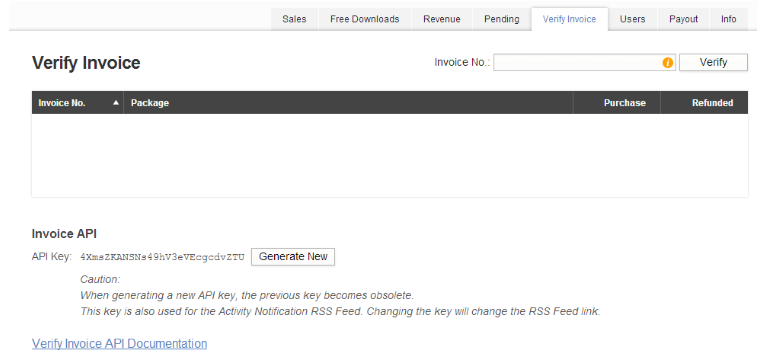
Verify Invoice タブでは、請求書が有効であるかどうかを確認するためにアセットストアの顧客の請求書番号を入力することができます。
すでに払い戻されている場合、また、請求書に含まれている場合、アセットも表示します。
Users:
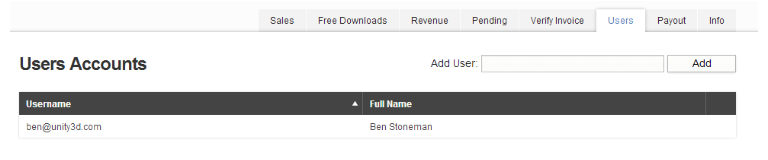
ユーザータブではパブリッシャー管理セクションへ Unity アカウントの参照と追加をすることができます。これは必要であれば、チームのメンバーを追加することができるということです。
これは実際のカスタマーサポートで使用するメールアドレスをパブリッシャーとは別に用意している時に便利です。
Payout:
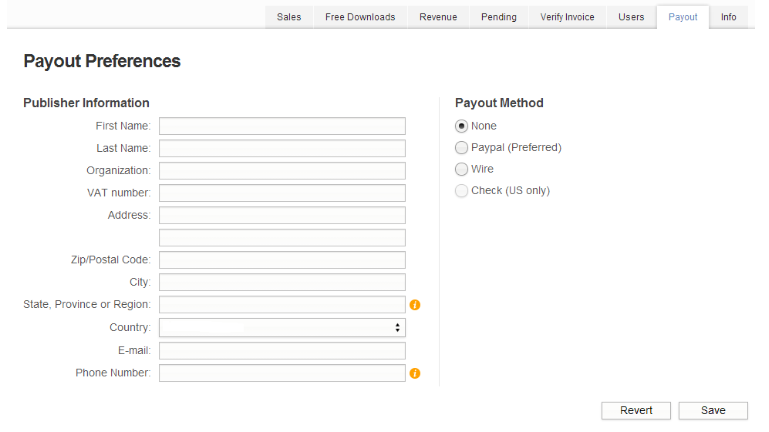
ペイアウトタブではパブリッシャー情報とパブリッシャーアカウントのレベニュー収益のペイアウトオプションを管理できます。
Info:

インフォタブではパブリッシャーアカウントのプロフィールを編集できます。ページの内容は明白ですが、こちらが簡単なセクションの概要になります。
Name and Description: パブリッシャー名、説明、メインウェブページの編集。
Customer Support: サポートウェブページ、もしくは e メールアドレスを提供することができます。
Business Contact: 仕事上の連絡先情報を提供するために使われます。内部で使用されます。
Technical Contact: 技術的な連絡先情報を提供するために使われます。内部で使用されます。
Key Images: キーイメージはパブリッシャーページに表示されるものです。小さなキーイメージは現在使用できません。